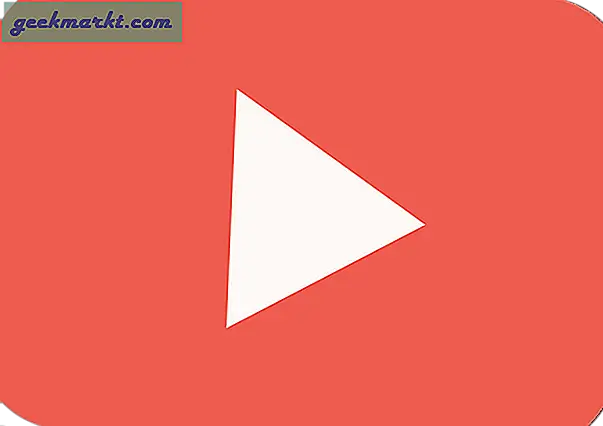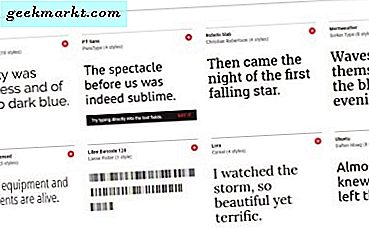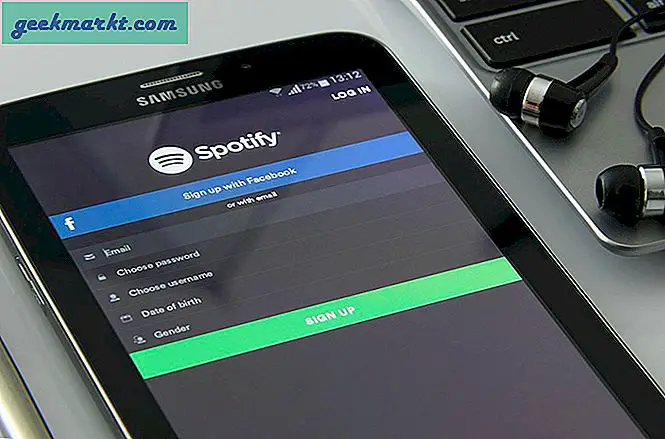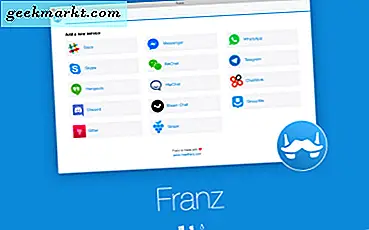इंस्टाग्राम का स्टोरी फीचर आपके दर्शकों को जोड़े रखने का एक शानदार तरीका है। आप अपनी गैलरी से कई इमेज या वीडियो आसानी से अपलोड कर सकते हैं। हालांकि, अगर आप कोलाज या पुराने स्कूल पसंद करने वाले व्यक्ति हैं फोटो बूथ शैली के चित्र, आपको वह पसंद आएगा जो हमें साझा करना है। अब आप कुछ अलग-अलग तरीकों से एक इंस्टाग्राम स्टोरी में कई तस्वीरें जोड़ सकते हैं। शुरू करते हैं।
एक इंस्टाग्राम स्टोरी में कई तस्वीरें जोड़ें
हम Android और iOS दोनों प्लेटफॉर्म के लिए ऐप्स साझा करेंगे और उन्हें शीर्षक में स्पष्ट रूप से चिह्नित करेंगे। मज़े करो।
1. इंस्टाग्राम का फोटो स्टिकर (आईओएस और एंड्रॉइड)
हाल ही में एक अपडेट में, इंस्टाग्राम ने फोटो स्टिकर विकल्प पेश किया। यह आपको अपनी गैलरी से एक इंस्टाग्राम स्टोरी में स्टिकर के रूप में कई तस्वीरें जोड़ने की अनुमति देता है। आइए देखें कि इस स्टिकर का उपयोग कैसे करें और एक कहानी में कई फ़ोटो जोड़ें।
1. इंस्टाग्राम खोलें और एक कहानी बनाएं। इस मामले में, मैंने का उपयोग करके एक ठोस रंग पृष्ठभूमि बनाई है सृजन करना विकल्प। एक बार ऐसा करने के बाद, पर टैप करें स्टिकर आइकन शीर्ष पर।
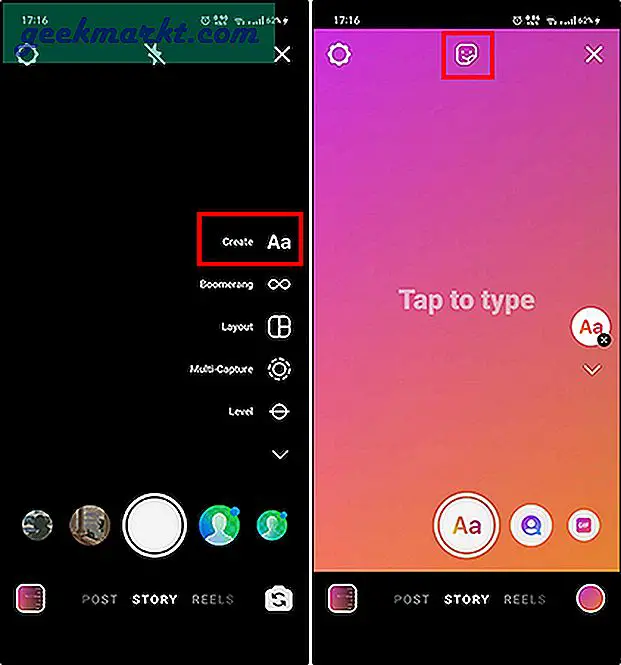
2. स्टिकर मेनू से, नीचे स्क्रॉल करें और फोटो स्टिकर विकल्प (+ दो कार्ड के साथ साइन) पर टैप करें। इससे उसी विंडो में फोन की गैलरी खुल जाएगी। फिर कहानी की पृष्ठभूमि में इसे खोलने के लिए अपनी पसंद की तस्वीर पर टैप करें। एक ही प्रक्रिया को दोहराकर, आप आसानी से एक कहानी में कई तस्वीरें जोड़ सकते हैं। आपके पास इन चित्रों का आकार बदलने और कहानी के कैनवास पर कहीं भी ले जाने का विकल्प भी है।
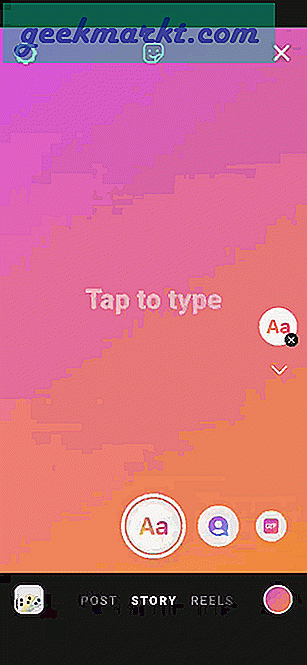
ध्यान रखें कि आपकी तस्वीरें अपने मूल अभिविन्यास में दिखाई देंगी चाहे वह लैंडस्केप फोटो हो या पोर्ट्रेट। वर्तमान में, आपके द्वारा अपलोड किए जा सकने वाले फ़ोटो की संख्या की कोई सीमा नहीं है। मैंने एक कहानी में दस से अधिक तस्वीरें अपलोड करने की कोशिश की और बिना किसी समस्या के इसे करने में सक्षम था। यदि आपको अभी भी इंस्टाग्राम फोटो स्टिकर अपडेट नहीं मिला है, तो नीचे सूचीबद्ध चरणों का प्रयास करें।
2. फोटो ऐप कॉपी/पेस्ट ट्रिक (आईओएस)
यह कई कारणों में से एक है कि क्यों iOS Android से बेहतर है। फोटो ऐप कॉपी / पेस्ट ट्रिक आपको गैलरी से सीधे इंस्टाग्राम स्टोरी में कई इमेज जोड़ने की अनुमति देती है। आपको बस कहानी में एक चित्र जोड़ना है। इसके बाद, फोटो ऐप पर जाएं और इसे चुनने के लिए एक तस्वीर पर टैप करें। अब तस्वीर को कॉपी करें और फिर से इंस्टाग्राम खोलें। ऊपरी दाएं कोने पर टेक्स्ट फ़ील्ड (एए) पर टैप करें और चित्र पेस्ट करें। बस, आप बस पिंच कर सकते हैं और ज़ूम कर सकते हैं या छवियों को स्थानांतरित कर सकते हैं और रचनात्मक हो सकते हैं।
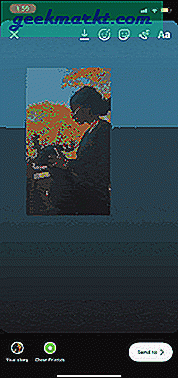
3. Instagram से लेआउट
यह एक ही कहानी में कई फ़ोटो जोड़ने का Instagram का आधिकारिक तरीका है। पिछली विधि के विपरीत, आपको एक एकल कोलाज में फ़ोटो जोड़ने होंगे। तो, इसे कोलाज ऐप का उपयोग करने में आसान समझें। आप कई फ़ोटो जोड़ सकते हैं, फ़ोटो को स्वैप स्थिति में खींच सकते हैं, और त्वरित आकार बदलने के विकल्प का भी उपयोग कर सकते हैं।
यदि आप ऐसे व्यक्ति हैं जो कहानी कैनवास पर छवियों को स्वतंत्र रूप से स्थानांतरित या आकार बदलना नहीं चाहते हैं, तो लेआउट का प्रयास करें।
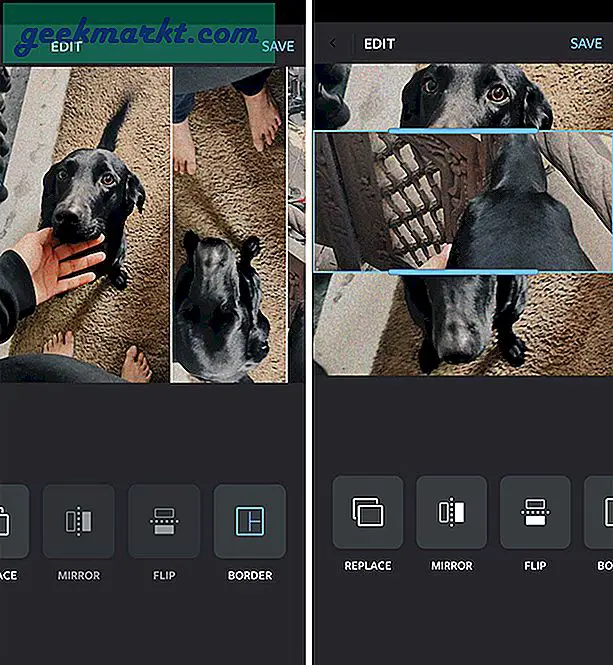
आपके पास ऐप में एक 'चेहरे' अनुभाग भी है जो सभी छवियों को मानवीय चेहरे से अलग करता है। दोस्तों के साथ यादें साझा करते समय यह काम आता है। इसके अलावा, आप एक इमेज को मिरर/फ्लिप कर सकते हैं और आसानी से बॉर्डर भी जोड़ सकते हैं।
आईओएस के लिए लेआउट प्राप्त करें | एंड्रॉयड
4. स्विफ्टकी (थर्ड-पार्टी कीबोर्ड)
यदि आप पहले से ही किसी तृतीय-पक्ष कीबोर्ड का उपयोग करते हैं, तो आप इस विधि को तुरंत आज़मा सकते हैं। यदि आपके पास एक नहीं है, तो आप स्विफ्टकी स्थापित कर सकते हैं जिसका उपयोग मैंने इस पद्धति के लिए किया है। यहां एक चरण-दर-चरण मार्गदर्शिका है जिसका आप अनुसरण कर सकते हैं।
1. डाउनलोड करें और स्विफ्टकी खोलें। पर टैप करें स्विफ्टकी सक्षम करें और चुनें माइक्रोसॉफ्ट स्विफ्टकी कीबोर्ड. इसी तरह, पर टैप करें स्विफ्टकी का चयन करें और डिफ़ॉल्ट कीबोर्ड बदलना चुनें।
यदि आप इसे अपने डिफ़ॉल्ट कीबोर्ड के रूप में उपयोग करना चाहते हैं, तो अपने Microsoft या Google खाते का उपयोग करके साइन-इन करें। आप बिना साइन-इन किए भी इसका इस्तेमाल कर सकते हैं।
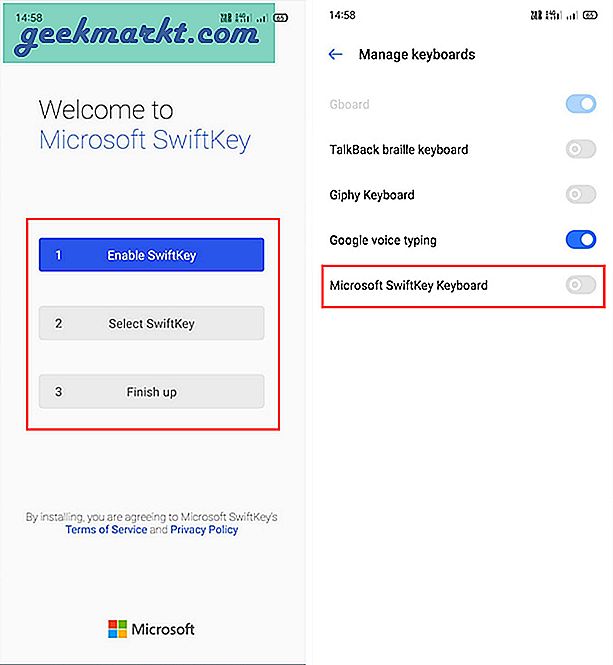
2. इंस्टाग्राम खोलें और कहानी में एक तस्वीर जोड़ें। अब छवि का आकार बदलने के लिए पिंच करें। स्विफ्टकी खोलने के लिए ऊपरी दाएं कोने पर स्थित टेक्स्ट आइकन पर टैप करें।
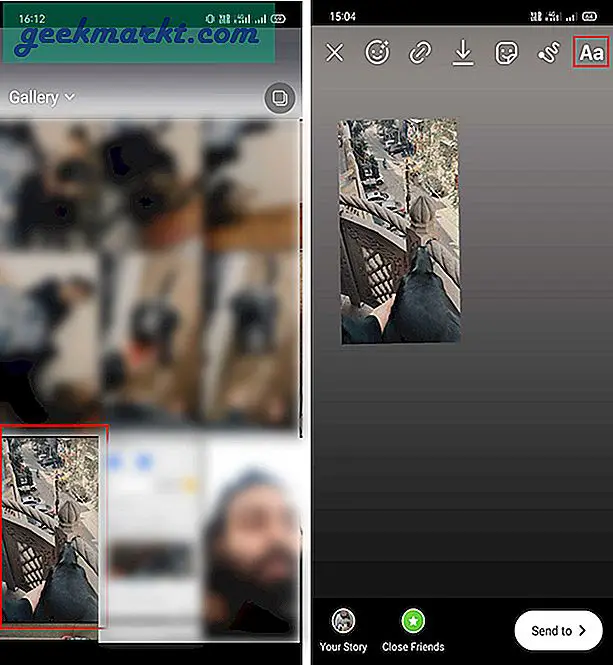
3. स्टिकर आइकन चुनें और सबसे नीचे पिन बटन पर टैप करें। अब कैमरा साइन पर टैप करें और स्टोरेज की अनुमति दें। यह आपके फोन की गैलरी तक पहुंच की अनुमति देगा।
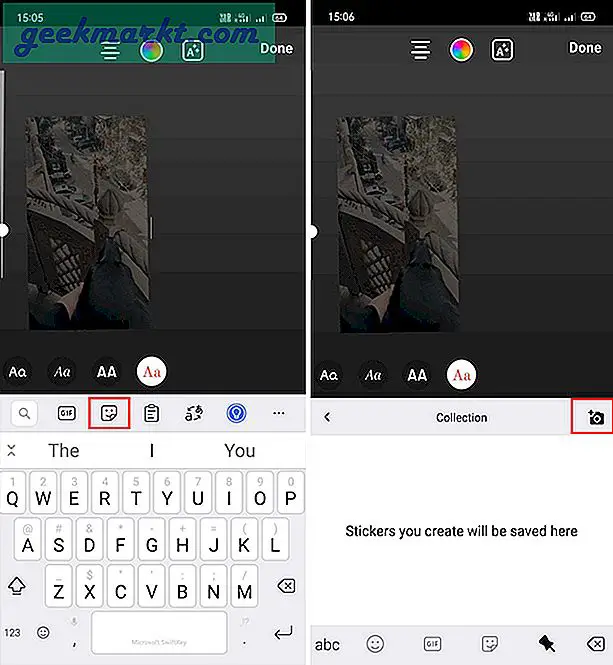
4. उस फ़ोटो का चयन करें जिसका आप उपयोग करना चाहते हैं और आपका काम हो गया। अब आप पिंच और ज़ूम कर सकते हैं, चित्रों को खींच सकते हैं और आसानी से कोलाज बना सकते हैं।
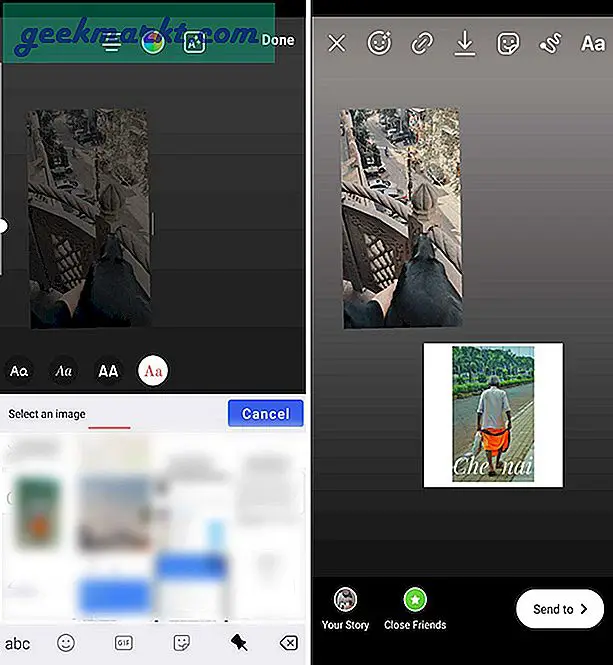
5. एक फोटो-संपादक का प्रयोग करें
आप एक फोटो एडिटर का उपयोग करके एक ही इमेज में आसानी से कई इमेज जोड़ सकते हैं। इस तरह, आप लेआउट की अंतर्निहित सीमाओं के आसपास पहुंच जाते हैं। मैं अपना अधिकांश संपादन Snapseed पर करता हूं, लेकिन आप अन्य को चुन सकते हैं फोटो एडिटिंग ऐप्स आईओएस और एंड्रॉइड के लिए।
6. फोटोबूथ कैमरा मोड
Photobooth एक मूल विशेषता है जो आपको एक कहानी में चार चित्र जोड़ने की अनुमति देती है। कहानी अपलोड करते समय आप कैमरे से इस मोड को चालू कर सकते हैं। जब आप रिकॉर्ड हिट करते हैं, तो यह एक बार में 4 तस्वीरें लेता है। उसके ऊपर, आपको विभिन्न फ़िल्टर विकल्प भी मिलते हैं जैसे कि वीएचएस, फिल्म स्ट्रिप, विंटेज, आदि।
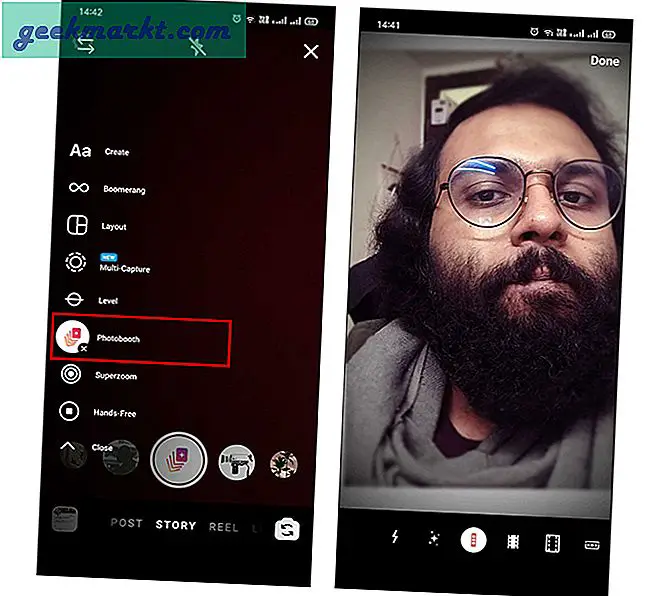
रैप अप: एक इंस्टाग्राम स्टोरी में कई तस्वीरें जोड़ना
मैं ज्यादातर लेआउट ऐप का इस्तेमाल करता हूं। सबसे पहले, यह Instagram द्वारा है जो प्रीसेट पहलू अनुपात के लिए बेहद आसान बनाता है। दूसरे, इसका उपयोग करना आसान है क्योंकि यह आपको स्थानांतरित करने और आकार बदलने के लिए खींचकर फ़ोटो संपादित करने की अनुमति देता है। मैं Android के लिए तृतीय-पक्ष कीबोर्ड विधि की भी अनुशंसा करता हूं क्योंकि इसके आसपास कोई मूल तरीका नहीं है।
यह भी पढ़ें: कैसे पता करें कि किसी ने आपको इंस्टाग्राम पर ब्लॉक कर दिया है